非表示がいい理由
Windowsのデフォルトの設定では、前回ログオンしたユーザーの名前が残る仕様になっています。これはユーザーが毎回IDを入力しないでいいようにしている配慮だと思われますが、組織で利用するには以下の2点の理由から「無効化」する方が良いと私は考えています。本記事ではGPO「グループポリシー」を用いた制御を行います。
1.セキュリティー面が脆弱になります。IDは既に入力されているのでパスワードだけ入力すればログインできてしまうわけです。IDも入力させる事で不正利用をより抑制可能です。
2.同一端末を複数ユーザーで利用している場合、前回ログインしていたユーザー名が出てくるのはなんだかカッコ悪い
以下の例では、端末にテストユーザー1でログインして再起動した画面です。テストユーザー1のID入力は省略されパスワードだけ入力すればOKというわけですね。
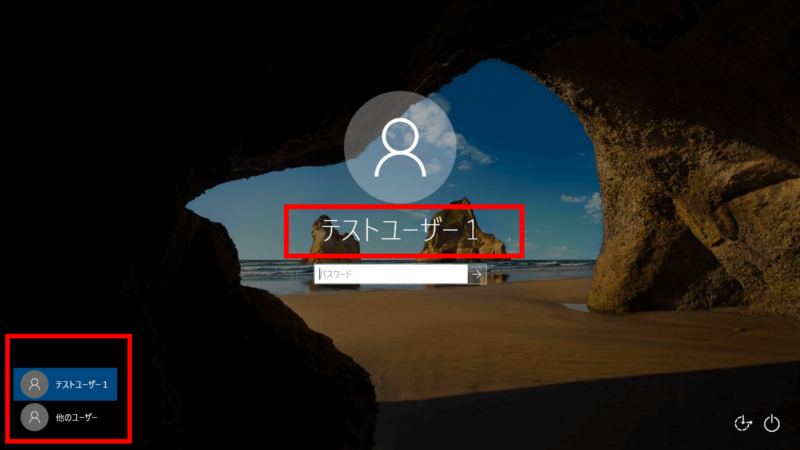
グループポリシー(GPO)の作成と適用手順
「グループポリシーて何?」という方は「グループポリシーの作成と適用手順」Active Directoryをフル活用して端末を完全制御しちゃおう!!で細かい説明をしていますのでご参照ください。実例を用いて説明をしていますので、全くの初心者でもグルーポプリシーが自由に扱えるようになります。
前回ログイン時のユーザー名を非表示にする方法
「グループポリシー管理エディター」を立ち上げ
「コンピューターの構成」⇒「ポリシー」⇒「Windowsの設定」⇒「セキュリティの設定」⇒「ローカルポリシー」⇒「セキュリティオプション」⇒「対話型ログオン:最後のユーザー名を表示しない」
を選択します。
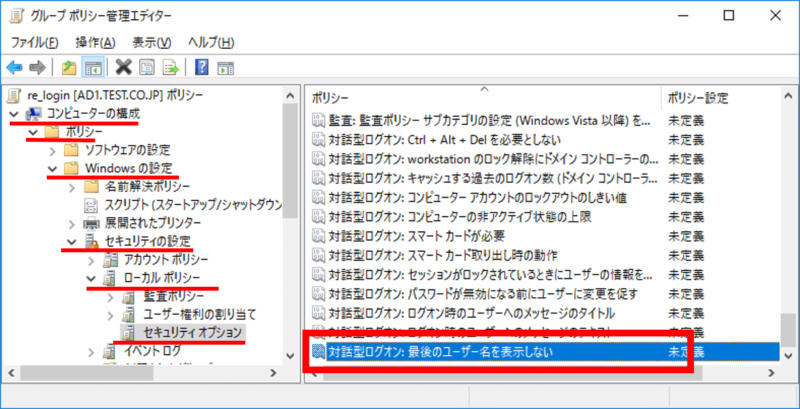
「対話型ログオン:最後のユーザー名を表示しない」の「このポリシーの設定を定義する」にチェックを入れて「有効」にします。

参考までに以下がポリシーの公式説明文です。
対話型ログオン: 最後のユーザー名を表示しない
このセキュリティ設定を使用して、コンピューターに最後にログオンしたユーザー名を Windows ログオン画面に表示するかどうかを決定します。
このポリシーを有効にすると、最後に正常にログオンしたユーザーの名前はログオン画面に表示されません。
このポリシーを無効にすると、最後にログオンしたユーザーの名前が表示されます。
既定値: 無効
クライアント端末での動作確認
クライアント端末で動作の確認をしてみます。
前回クライアント端末にログインしていたユーザー名が表示されていません。成功です。大変お疲れ様でした。
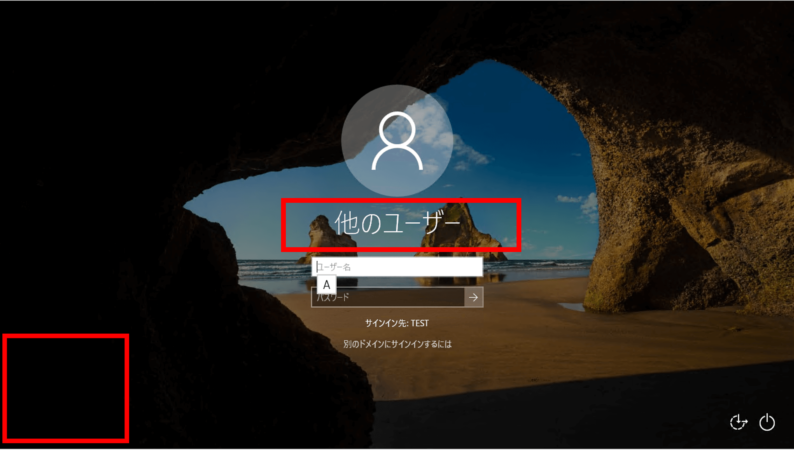

コメント